在CentOS操作系统中,手工分区是一项需要谨慎操作的任务,合理的分区方案不仅能提升系统性能,还能增强数据安全性和管理效率,与自动分区相比,手工分区允许用户根据实际需求自定义分区结构,特别适合服务器或对存储有特殊要求的场景,以下是关于CentOS手工分区的详细步骤和注意事项。
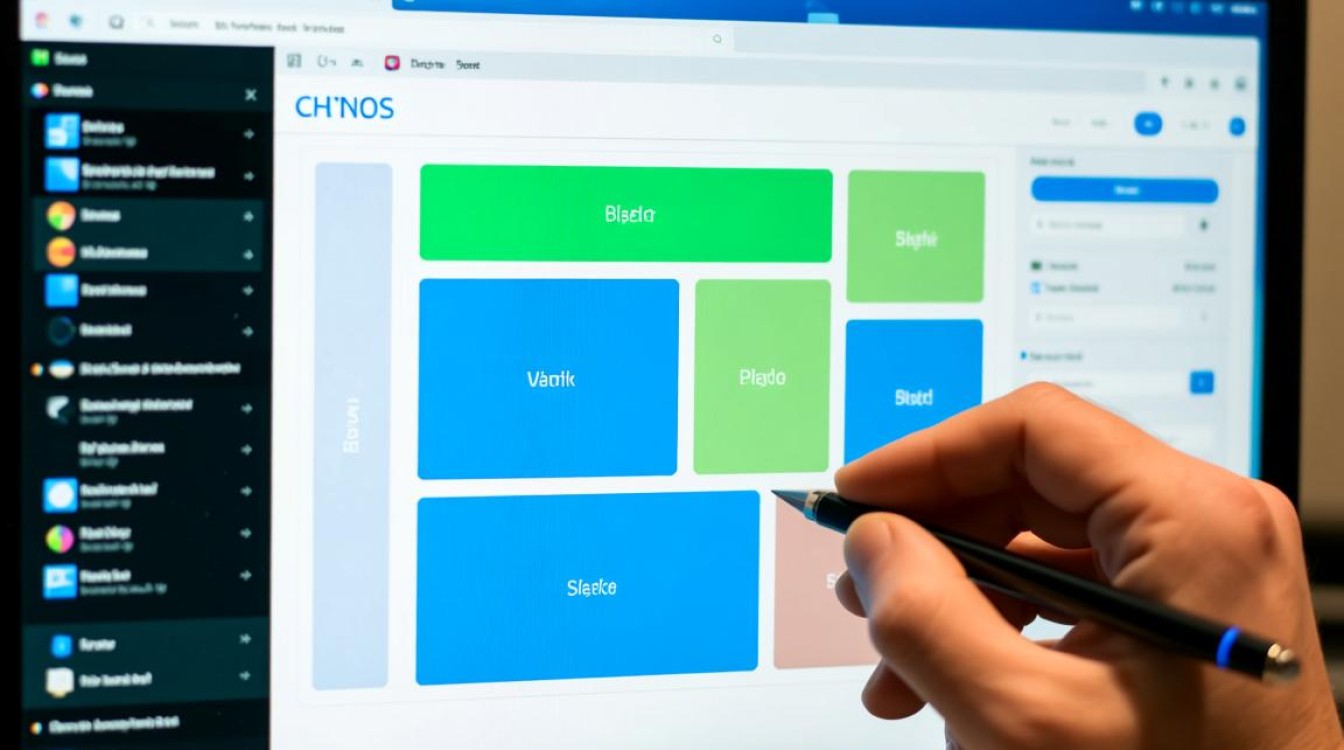
分区前的准备工作
在进行手工分区前,需明确以下几点:
- 明确系统用途:如果是服务器,需区分系统盘、数据盘、日志盘等;如果是个人桌面,可兼顾性能与易用性。
- 了解存储设备:通过
lsblk或fdisk -l命令查看磁盘信息,确认目标磁盘的名称(如/dev/sda)及容量。 - 备份重要数据:分区操作会清空磁盘数据,若磁盘已有数据,需提前备份。
分区工具选择
CentOS支持多种分区工具,常用以下两种:
- fdisk:传统字符工具,适合MBR分区表,操作简单但功能有限。
- parted:支持GPT和MBR,适合大容量磁盘,功能更强大,推荐使用。
本文以parted为例,演示分区流程。
手工分区实操步骤
启动parted工具
parted /dev/sda
进入parted交互模式后,输入print查看当前磁盘状态。
设置分区表类型
若磁盘大于2TB或需支持更多分区(超过4个主分区),建议使用GPT:
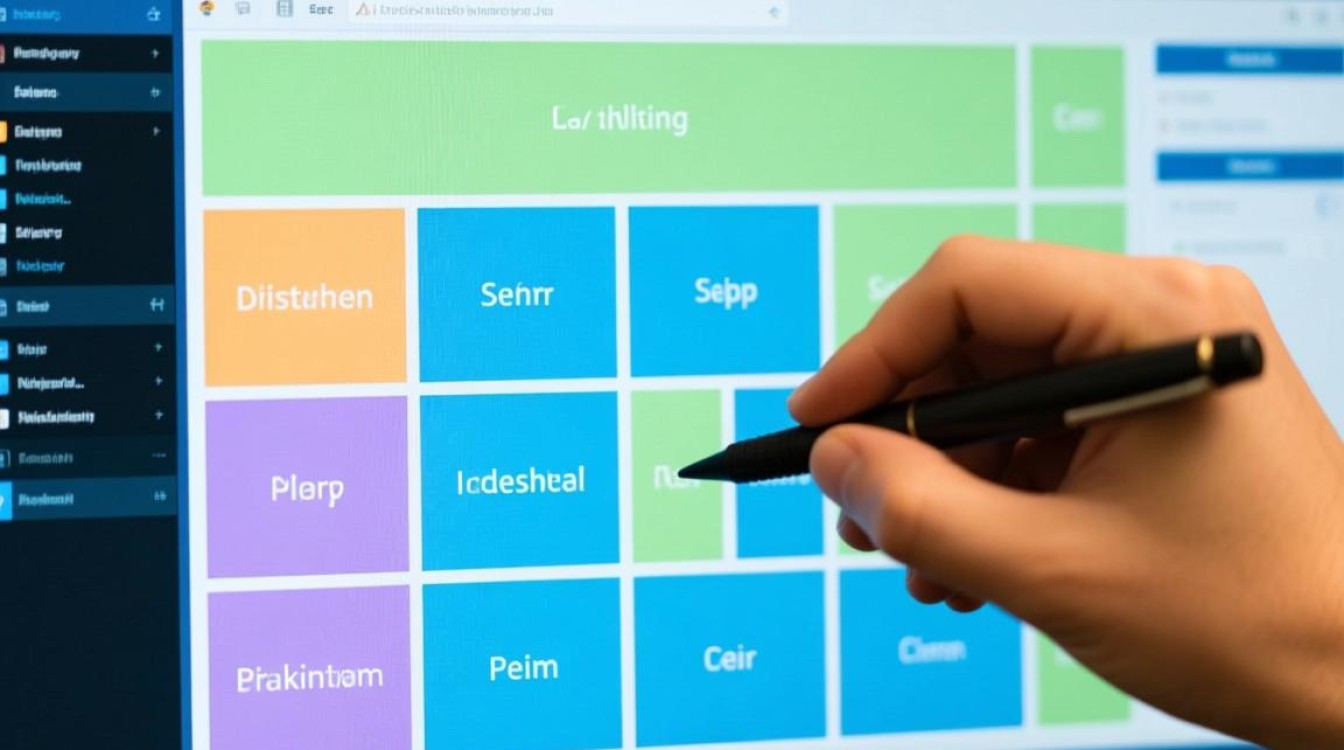
(parted) mklabel gpt
若磁盘小于2TB且仅需简单分区,可使用MBR:
(parted) mklabel msdos
创建分区
根据需求划分分区,常见方案如下(以GPT为例):
- EFI系统分区:创建FAT32格式分区,大小建议512MB:
(parted) mkpart primary fat32 1MiB 513MiB (parted) set 1 esp on
- boot分区:存放引导文件,大小1GB:
(parted) mkpart primary ext4 513MiB 1513MiB
- swap分区:交换空间,大小一般为物理内存的1-2倍(若内存大于8GB,可适当减小):
(parted) mkpart primary linux-swap 1513MiB 3513MiB # 假设内存为2GB
- 根分区(/):存放系统文件,剩余空间全部分配:
(parted) mkpart primary ext4 3513MiB 100%
格式化分区
退出parted(Ctrl+D),使用mkfs命令格式化分区:
mkfs.vfat -F32 /dev/sda1 # EFI分区 mkfs.ext4 /dev/sda2 # boot分区 mkfs.ext4 /dev/sda4 # 根分区 mkswap /dev/sda3 # swap分区
挂载分区
创建挂载点并挂载:
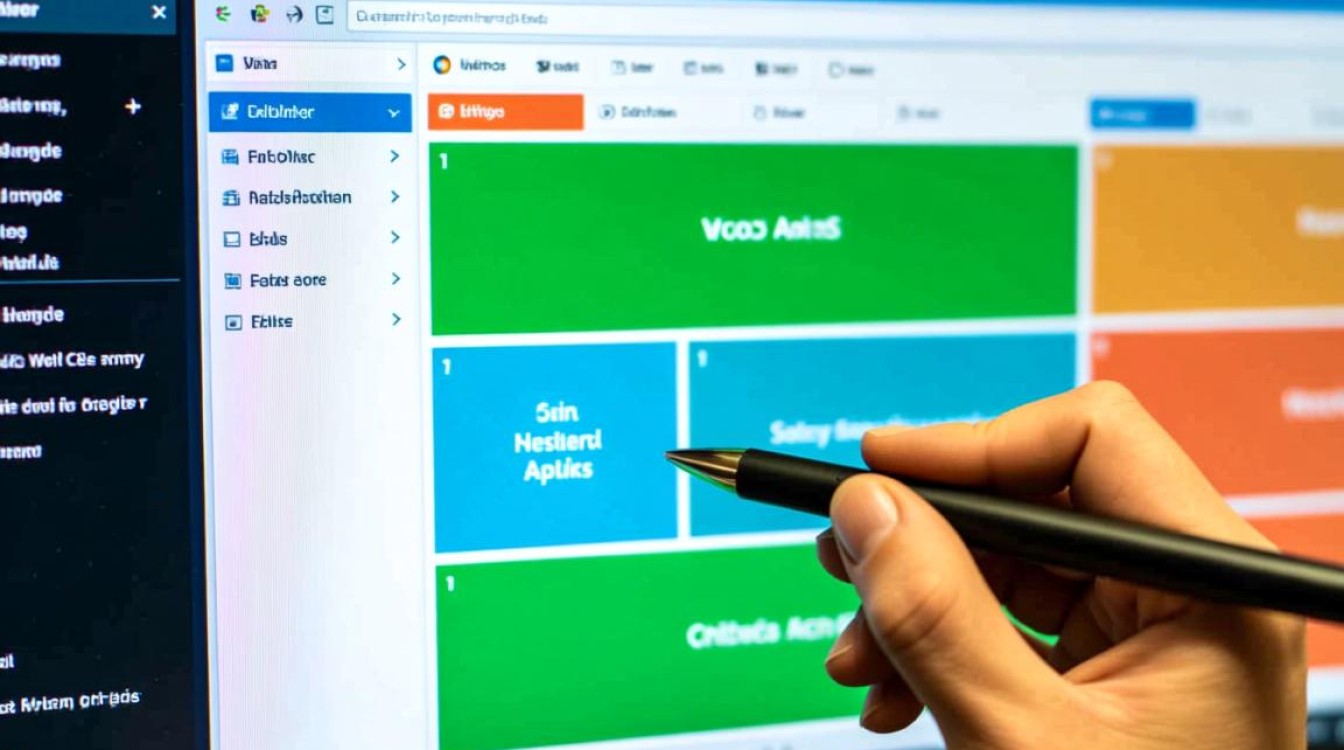
mkdir -p /boot/efi mount /dev/sda1 /boot/efi mount /dev/sda2 /boot mount /dev/sda4 / swapon /dev/sda3
生成fstab
编辑/etc/fstab文件,添加分区信息,确保系统重启后自动挂载:
echo "/dev/sda1 /boot/efi vfat defaults 0 2" >> /etc/fstab echo "/dev/sda2 /boot ext4 defaults 0 2" >> /etc/fstab echo "/dev/sda4 / ext4 defaults 0 1" >> /etc/fstab echo "/dev/sda3 swap swap defaults 0 0" >> /etc/fstab
注意事项
- 分区对齐:在SSD或高性能磁盘上,建议分区起始扇区对齐到4K边界,可通过
parted的align optimal实现。 - swap分区:若内存大于16GB,可考虑使用swapfile替代swap分区,灵活性更高。
- LVM卷管理:若需动态调整分区大小,可使用LVM(逻辑卷管理)替代传统分区。
相关问答FAQs
Q1:手工分区时,swap分区一定要设置为物理内存的1-2倍吗?
A1:并非绝对,对于现代服务器,若内存大于8GB,swap可设置为内存的50%-100%;若内存小于4GB,建议设置为1-2倍,swap大小还需考虑应用需求,例如数据库服务器可能需要更大的swap空间。
Q2:如何确认分区是否成功挂载?
A2:使用df -h命令查看已挂载分区的信息,或通过lsblk -f查看分区文件系统类型及挂载状态,若未正确挂载,需检查/etc/fstab配置或手动执行mount命令。